excel图表如何添加辅助线(图表里加线怎么加)
472
2022-06-12

我们使用WPS文字的时候,有时候需要插入一个表格,那么我们如何插入一个表格,并且对我们插入的表格进行美化呢?这里小编根据经验给大家介绍一下,希望可以帮到刚学习WPS文字的朋友!当然表格的操作内容很多,这里小编简单介绍!
WPS文字中表格操作基础教程
首先打开WPS文字!
点击插入菜单中的表格按钮!
在出现的菜单中我们把鼠标移动到合适的位置点击,这样我们就可以插入一个我们需要的表格!
也可以点击插入表格按钮!选择行数列数以后确定即可!
也可以手动绘制表格!根据自己的需要手动进行绘制!
有时候可能需要将插入表格和绘制表格结合在一起使用!制作出符合需要的表格!大家灵活使用即可!
我们也可以调整表格的行宽或者列宽,也可以调整表格的整体大小!
这里我们选中一列或者一行我们可以删除一行或者以列,也可以设置一行或者一列的颜色等等!
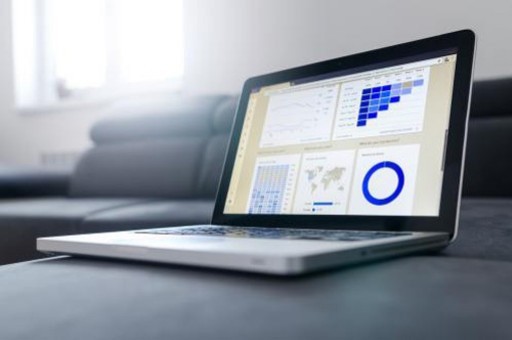
首先选择一行或者一列以后,可以插入一行或者一列!
有些朋友可能要说一行或者一列不好选择怎么办呢?我们可以用按住鼠标拖动选择就可以了!当然表格操作其实内容很多,大家在实际工作中自己试着操作吧,本篇经验只能起到敲砖引玉的作用!
版权声明:本文内容由网络用户投稿,版权归原作者所有,本站不拥有其著作权,亦不承担相应法律责任。如果您发现本站中有涉嫌抄袭或描述失实的内容,请联系我们jiasou666@gmail.com 处理,核实后本网站将在24小时内删除侵权内容。